Tekentabletten¶
Deze pagina gaat over tekentabletten, wat ze zijn, hoe ze werken en waar dingen fout kunnen gaan.
Wat zijn tabletten?¶
Tekenen met een muis kan niet erg intuïtief en onhandig zijn in vergelijking met een potlood en papier. Nog erger, langdurig gebruik van de muis kan resulteren in carpaal tunnelsyndroom (muisarm). Dat is de reden dat veel mensen die digitaal tekenen een speciaal stuk hardware gebruiken dat bekend staat als een tekentablet.

Een tekentablet is een stuk hardware die u kunt verbinden met uw computer, net zoals een toetsenbord of een muis. Het ziet er meestal uit als een plastic bord, met een stylus.Een ander populair model is een computer monitor met stylus die wordt gebruikt om direct op het scherm te tekenen. Deze zijn handiger dan een muis om mee te tekenen omdat het natuurlijker is om met een stylus te tekenen en meestal beter voor uw polsen.
Bij een goed geïnstalleerde tablet stylus, kan Krita informatie opvragen zoals druk-gevoeligheid, zodat u penseelstreken kan maken die dikker of dunner worden afhankelijk van de druk die u uitoefent, om rijkere en meer interessante penseelstreken te creëren.
Notitie
Soms verwarren mensen een vinger-stylus met een echt tablet. Het verschil tussen deze twee is dat de stylus van een tablet meestal in een punt eindigt, en dat de vinger-stylus meestal een grote stomp rubberen uiteinde heeft, zoals een vinger. Deze tabletten geven waarschijnlijk geen goede resultaten en wij raden het gebruik van een drukgevoelige tablet aan.
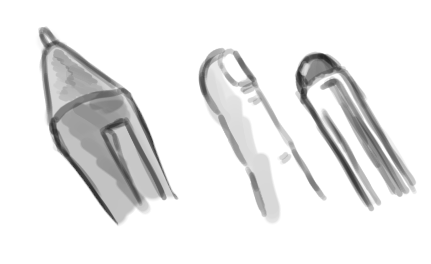
Ondersteunde tabletten:¶
Tablets ondersteunen is de taak van het besturingssysteem. Als de stuurprogramma’s van het tablet juist zijn geïmplementeerd, en, op Windows, het juiste protocol (WinTab/Windows 8 Pointer API) wordt gebruikt, zal het tablet werken.
Als u zoekt naar informatie over tabletten zoals de iPad of Android tabletten, kijk hier.
Drivers en drukgevoeligheid¶
U heeft dus een tablet gekocht, een echt tekentablet. En u wilt ermee in Krita gaan werken! U steekt daarom de USB-kabel in de computer, start Krita op en… het werkt niet! Tenminste, u kunt er penseelstreken mee maken, maar die drukgevoeligheid waarover u zoveel heeft gehoord lijkt niet te werken.
Dit is omdat u een programma moet installeren die ‘driver heet. Meestal kunt u de driver op een CD vinden die met uw tekentablet is meegeleverd, of op de website van de fabrikant. Ga deze installeren, en terwijl u aan het wachten bent, gaan we de details van wat het is bekijken!
Op uw computer draait een basissysteem die alle ingewikkelde dingen doet die horen bij gebruik van een computer. Dit is het besturingssysteem, of OS. De meeste mensen gebruiken een besturingssysteem genaamd Windows, maar mensen die een Apple gebruiken hebben een besturingssysteem genaamd macOS, en sommige mensen, waaronder veel van de ontwikkelaars van Krita gebruiken een systeem genaamd Linux.
De basisprincipes van al deze systemen zijn echter hetzelfde. U wilt graag programma’s zoals Krita, software genaamd, op uw computer draaien, en u wilt dat Krita in staat is om met de hardware te communiceren, zoals uw tekentablet. Maar om deze twee met elkaar te laten communiceren kan echt moeilijk zijn – daarom werkt het besturingssysteem als lijm tussen deze twee.
Iedere keer als u Krita start, zal Krita eerst contact maken met het besturingssysteem, zodat het veel van deze dingen kan opvragen: Het wil graag dingen laten zien, en het geheugen gebruiken, en zo voorts. En heel belangrijk, het wil graag informatie van het tekentablet krijgen!

Maar dat lukt niet! Het blijkt dat uw besturingssysteem niet veel weet over tekentabletten. Dat is waar drivers voor zijn. Het installeren van een driver geeft het besturingssysteem genoeg informatie, zodat het OS de juiste informatie aan Krita kan geven over het tekentablet. De taak van de hardware-fabrikant is om de juiste driver voor elk besturingssysteem te schrijven.
Waarschuwing
Omdat drivers het besturingssysteem een beetje wijzigen, zal u altijd uw computer opnieuw moeten opstarten bij het installeren of verwijderen van een driver, vergeet daarom niet om dit te doen! En omgekeerd, omdat Krita geen driver is, hoeft u het zelfs niet te verwijderen om de configuratie terug te zetten, hernoem of verwijder gewoon het configuratiebestand.
Wat kan er verkeerd gaan: Windows¶
Krita maakt automatisch verbinding met uw tekentablet als de drivers zijn geïnstalleerd. Als dingen verkeerd gaan, dan ligt meestal het probleem niet bij Krita.
Surface Pro tabletten hebben twee drivers nodig¶
Bepaald tekentabletten die n-trig gebruiken, zoals de Surface Pro, hebben twee typen drivers. De ene is native, n-trig en de andere wordt WinTab genoemd. Vanaf 3.3, kan Krita de Windows Ink style drivers gebruiken, ga daarvoor naar en schakel daar de Windows 8+ Pointer Input (Windows Ink) in. U hoeft dan voor de n-trig gebaseerde pennen de Wintab drivers niet meer te installeren.
Windows 10 updates¶
Soms kan een Windows 10 update de tablet drivers in de war schoppen. In dat geval zou het opnieuw installeren van de drivers het probleem moeten oplossen.
Wacom-tabletten¶
Er zij drie problemen bekend met Wacom tabletten en Windows.
Het eerste geval is als u de driver-instellingen heeft aangepast, waarna soms, vaak na een driver update, maar dat is niet noodzakelijk, de driver in het ongerede raakt. De driver terug zetten naar de standaard instellingen en het vervolgens laden van uw instellingen uit een backup lost meestal dit probleem op.
Het tweed geval is dat voor een onbekende reden het noodzakelijk kan zijn om de volgorde van de beeldschermen te wijzigen. Het kan nodig zijn om uw Cintiq scherm als eerste scherm in te stellen, of, in een ander geval, het juist als tweede beeldscherm in te stellen. Controleer zorgvuldig in het instelprogramma voor Wacom dat het tablet in de Cintiq is gekoppeld met het Cintiq scherm.
Het derde geval is als u een beeldschermtablet zoals een Cintiq en een Wacom ExpressKeys remote hebt, en u heeft Windows Ink in de calibratie-paneel van het instellingsvenster voor de stylus uitgeschakeld, zodat u alle mogelijkheden van WinTab heeft, dan moet de Cintiq het eerste item zijn in de desktopprogramma-lijst van de Wacom. Anders heeft u een offset tussen de stylus en de muis die groter wordt als er meer beeldschermen links van het Cintiq beeldscherm zijn.
Defecte drivers¶
De drivers voor de tekentabletten moeten worden gemaakt door de fabrikant. Soms, bij hele goedkope tabletten, is er geen probleem met de hardware, maar is de driver slecht geschreven, wat inhoud dat de driver gewoon niet goed werkt. We kunnen daar helaas niets aan doen. U zal hiervoor een klacht naar de fabrikant moeten sturen, of een betere tekentablet met drivers van een betere kwaliteit kopen.
Conflicterende Drivers¶
Bij Windows, kunt u maar een enkele WinTab-style driver tegelijk hebben geïnstalleerd. Zorg er daarom voor dat de vorige driver is verwijderd voordat u de driver installeert die met tekentablet komt die u wilt gebruiken. Andere besturingssystemen zijn een beetje beter wat dit betreft, maar zelfs bij Linux, waar de drivers vaak al geïnstalleerd zijn, kunt u geen twee tekentabletten met verschillende drivers tegelijk gebruiken.
Interfererende software¶
Soms is er software dat probeert om een security layer tussen Krita en het besturingssysteem te bouwen. Sandboxie is een voorbeeld hiervan. Krita kan daarom niet altijd een verbinding maken met bepaalde delen van het besturingssysteem terwijl het in een sandbox is, het zal daarom vaak slecht functioneren in programma’s zoals Sandboxie. Vergelijkbaar kan bepaald muis software, zoals Razer utilities (dat informatie van het tekentablet converteert naar muis-informatie) ook van invloed zijn of Krita verbinding met het besturingssysteem kan maken. Dit soort software zou zo ingesteld moeten worden dat het Krita met rust laat, of het moet verwijdert worden.
Van de volgende software is gemeld dat ze interfereren met signalen van tekentabletten naar Krita:
Sandboxie
Razer mouse utilities
AMD Catalyst TM “game mode” (dit onderbrak voor iemand het rechtsklikken)
Flicks (Zandloper verschijnt waarna een popup palet opent)¶
Als u een situatie heeft waar u probeert te tekenen terwijl de pop-up palet telkens wordt geopend in Windows, dan kan flicks het probleem zijn. Dit zijn een soort muisbewegingen, een stukje Windows functionaliteit waarmee u een beweging kan maken dat als sneltoets op het toetsenbord dient. Windows schakelt dit automatisch in als u drivers voor tekentabletten installeert, omdat de mensen die dit gedeelte van Windows maakten, vergaten dat er ook mensen zijn die met computers tekenen. U zal het daarom uit moeten schakelen in de flicks-configuratie van Windows.
Wacom Double Click Sensitivity (Rechte start van lijnen)¶
Als u problemen heeft dat bij de start van een penseelstreek hij recht is, en u heeft een Wacom tablet, dan kan het veroorzaakt worden door de dubbelklik-detectie van de Wacom driver.
Om dit probleem op te lossen, gaat u naar het instelprogramma voor de Wacom en verlaagt u de gevoeligheid voor dubbelklikken.
